Publica un video en YouTube desde tu computadora
¿Quieres publicar un video en YouTube desde tu computadora? ¿Sí? Muy bien, entonces el primer paso que debes dar es hacer clic aquí para que puedas conectarte a la página web principal del famoso servicio para compartir videos de Google. Luego haga clic en el botón Inicia ubicado en la parte superior derecha y, si es necesario, ingrese los datos de acceso relacionados con su cuenta de Google.
Una vez que haya iniciado sesión en el servicio, haga clic en el botón Subir que se encuentra en la parte superior derecha y luego arrastre en su computadora el video que desea publicar en línea en la ventana ubicada en el centro de la página web de YouTube. Alternativamente, puede indicar "a mano" los videos que desea cargar presionando sobre el elemento Seleccione los archivos para cargar. Si tiene videos almacenados en Google Photos, también puede importarlos desde allí. Para hacer esto, solo presione el botón Importar colocado bajo el encabezado Importa tus videos de Google Fotos.

Antes de seleccionar el video que pretendes publicar en YouTube, recuerda configurar el nivel de privacidad del mismo presionando el botón ubicado en el centro de la pantalla. De forma predeterminada, la privacidad del video se dicta en Público y luego, una vez cargada, la película es visible para todos. Alternativamente, puede seleccionar No enlistado (público pero no rastreable en búsquedas), privado (accesible solo para ti y las personas a las que decidas "invitar") o Planificado (accesible solo en determinados días y horarios). La decisión es tuya.
Una vez que ha comenzado la fase de carga del video, complete el formulario que se le propone escribiendo el título, la descripción y la etiqueta para asociar con el video. Pulsando sobre la tarjeta Ajustes avanzados en su lugar, también puede ajustar la categoría a la que pertenece el video, elegir si y a qué usuarios permitir la inserción de comentarios y establecer los parámetros relacionados con la inserción del video en sitios externos.
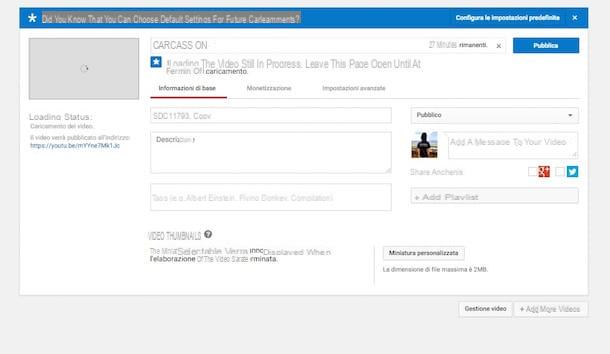
Advertencia: Antes de iniciar el procedimiento mediante el cual publicar un video en YouTube, asegúrese también de que no contenga secuencias o piezas musicales protegidas por derechos de autor. De lo contrario, podría arriesgarse a eliminar el contenido y denunciar el canal.
Después de completar todos los formularios y ajustar la configuración avanzada, haga clic en el botón Público. Al hacer esto, se iniciará el procedimiento real mediante el cual publicar un video en YouTube. Luego, el video se cargará en la red y, al final de la carga, el video se compartirá automáticamente en YouTube. Tenga en cuenta que el tiempo necesario para completar el procedimiento de carga de video puede variar según la calidad de la conexión a Internet en uso y según la duración del archivo de video que haya elegido publicar en la famosa plataforma para compartir videos.
Al final del procedimiento de carga, puede editar sus videos agregando anotaciones, subtítulos, efectos y bandas sonoras. Para hacer esto, haga clic en el logo de YouTube ubicado en la parte superior izquierda, presione en el elemento Gestión de video que se encuentra en la parte superior y luego haga clic en el botón Modificación colocado junto a la vista previa de la película que se va a editar. Como veis es muy sencillo.

Además de publicar un video en YouTube como acabo de indicar, puedes aprovechar las funciones especiales que pone a disposición el famoso servicio para crear videos en vivo usando la webcam conectada a tu computadora. Para hacer esto, presione el botón Subir colocado en la parte superior derecha de la página de inicio de YouTube y luego presiona el botón Comienzo presente bajo el encabezado Transmisión en vivo adjunta en el lado derecho. Luego haga clic en el botón Comienzo y siga las instrucciones sencillas que se le muestran.
¡Recuerde también permitir que YouTube aproveche la cámara web y el micrófono que están conectados a su computadora respondiendo afirmativamente a la advertencia que apareció en la pantalla!
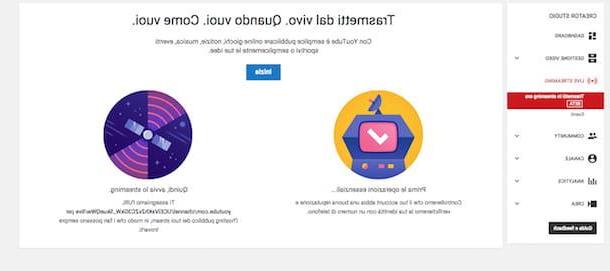
En todos los casos, después de publicar un video en YouTube, puede mantenerlo bajo control y realizar más cambios simplemente presionando su avatar en la parte superior derecha de todas las páginas de YouTube y luego presionando el botón Creator Studio adjunto al menú que se le muestra.
Después de poder publicar un video en YouTube para poder compartirlo, necesitará usar el enlace o el código apropiado. Para obtener el enlace o código a través del cual puede compartir el video, comience a reproducirlo seleccionándolo en la página de su canal y luego haga clic en el botón cuota. Alternativamente, puede usar los botones dedicados para compartir con el fin de publicar inmediatamente el video en Facebook, Twitter, etc.

Nota: YouTube le permite cargar películas de hasta 15 minutos de duración. Para eliminar esta limitación y subir videos con una duración máxima de 11 horas y / o un peso máximo de 128 GB, debe verificar su identidad proporcionando un número de móvil válido. Para verificar su identidad conectada a la página de inicio de YouTube, haga clic en el botón Subir ubicado en la parte superior derecha y seleccione el elemento Aumenta tu límite en la página que se abre. Luego indique si desea recibir un SMS o una llamada para verificar su identidad y escriba su número de móvil en el campo de texto que aparece a continuación y haga clic en Enviar. Para concluir, proporcione el código de verificación que recibió en el teléfono y presione nuevamente en Enviar para completar el procedimiento.
Publique un video en YouTube desde su teléfono inteligente y / o tableta
¿Eres un usuario habitual de teléfonos inteligentes y tabletas y te gustaría saber cómo publicar un video en YouTube desde un dispositivo móvil? Si la respuesta es sí, primero debe descargar la aplicación oficial de YouTube en su teléfono inteligente o tableta (si aún no lo ha hecho). La aplicación oficial de YouTube está disponible para iOS, para teléfonos inteligentes y tabletas Android y para dispositivos Windows Phone.
Puedes descargar la aplicación para usar YouTube desde el móvil usando los enlaces que te acabo de dar o conectándote a la tienda de aplicaciones en tu dispositivo, escribiendo Youtube en la barra de búsqueda del mismo, presionando el primer resultado disponible y tocando el botón para iniciar el procedimiento de descarga e instalación.
Una vez que se complete el procedimiento de descarga e instalación de la aplicación, toque el icono de la aplicación YouTube que se ha agregado a la pantalla de inicio de su dispositivo y luego inicie sesión en el servicio escribiendo los datos relacionados con su cuenta de Google.
Luego, presione el botón que muestra un cámara situado en la parte inferior derecha, presiona Permitir el acceso, seleccione una película de la memoria del dispositivo y siga el sencillo asistente que se muestra en la pantalla para iniciar el proceso de carga.

Tenga en cuenta que además de poder publicar videos en YouTube que ya están en la memoria de su teléfono móvil o tableta, también puede grabar videos directamente desde la aplicación de YouTube para compartirlos al instante. ¿Como lo haces? Muy fácil: después de presionar el botón con forma de cámara, toque registro y luego presione el botón rojo visible en la pantalla para comenzar a grabar y presiónelo nuevamente para detenerlo.
Luego use el editor que se muestra en la pantalla del dispositivo para recortar el video (el botón en forma de tijeras), aplicar filtros (el botón con dos círculos superpuestos) y / o una pista de acompañamiento (el botón con el nota musical) y luego toque adelante.
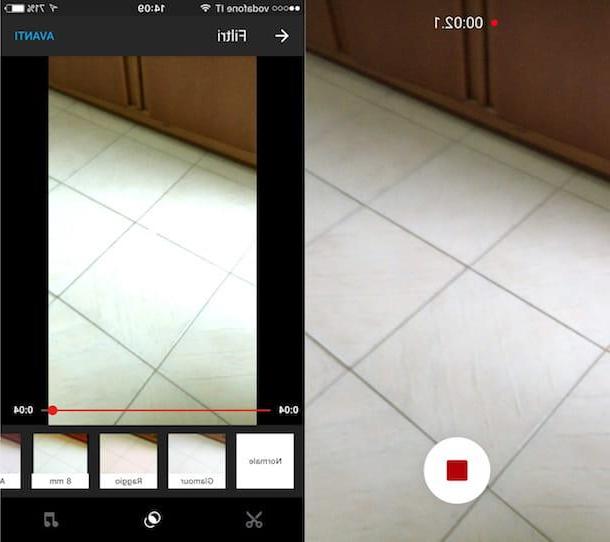
Finalmente, indique un título para su película, ingrese una descripción, especifique el nivel de privacidad y toque el elemento Subir ubicado en la parte superior derecha. Luego, espere a que se inicie y complete la carga del video.
Cómo publicar un video en YouTube

























